Cara melingkari video youtube tanpa henti
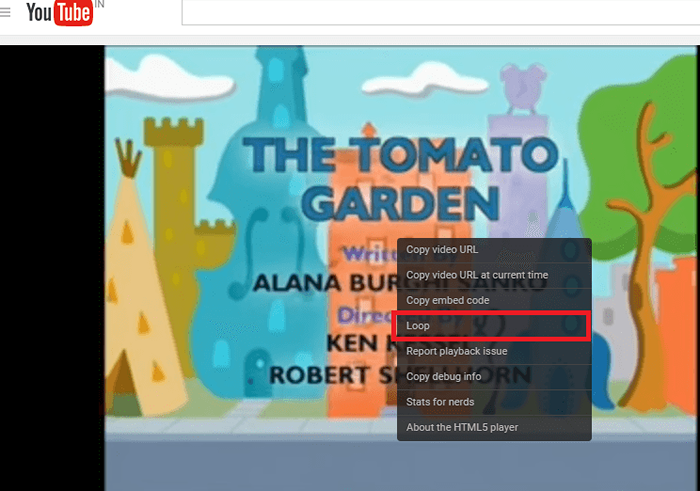
- 4058
- 367
- Wendell Shields
Video YouTube gelung tanpa henti : - Sebilangan besar anda mungkin gila tentang video atau lagu tertentu yang mungkin anda rasakan seperti menonton berulang kali. Anda mesti mengikuti urutan biasa; Navigasi ke YouTube, cari video kegemaran, muat semula semula dengan menonton sekali dan nikmati keseronokan sama sekali. Tetapi tidakkah anda fikir ia agak membuang masa, menunggu keseluruhan video dimuat semula lagi? Atau sebaliknya, ia juga menggunakan jalur lebar rangkaian anda! Anda tidak akan mempunyai banyak masa dalam jadual sibuk anda untuk menyerahkan klip itu berkali -kali. Jadi mengapa tidak melengkung video untuk berapa banyak masa yang anda mahukan dengan hanya mengarahkannya sekali?
Lihat juga :
- Top 5 laman web berkaitan YouTube untuk melakukan apa sahaja di YouTube
- 8 Trik YouTube Tersembunyi Yang Menakjubkan
Terdapat beberapa kaedah yang akan saya buat dengan anda. Dan berita baiknya, YouTube telah menaik taraf pemain videonya ke versi HTML 5 terkini. Ini membantu anda melingkari video dalam penyemak imbas yang anda mahukan. Tetapi malangnya, ciri ini belum tersedia di aplikasi YouTube di telefon bimbit. Sekiranya anda mahu ciri ini terpakai pada telefon pintar anda juga, maka anda boleh mengikuti langkah -langkah yang disebutkan di bawah dengan membuka YouTube di pelayar web telefon.
Isi kandungan
- Kaedah 1
- Kaedah 2
- Kaedah 3
- Kaedah 4
Kaedah 1
Hanya dengan klik kanan
LANGKAH 1
- Sekiranya anda menggunakan penyemak imbas moden dan memainkan video yang menyokong HTML 5, maka tekan Shift kunci dan klik kanan pada video. Anda akan mendapat menu seperti yang ditunjukkan di bawah. Klik pada Gelung pilihan.
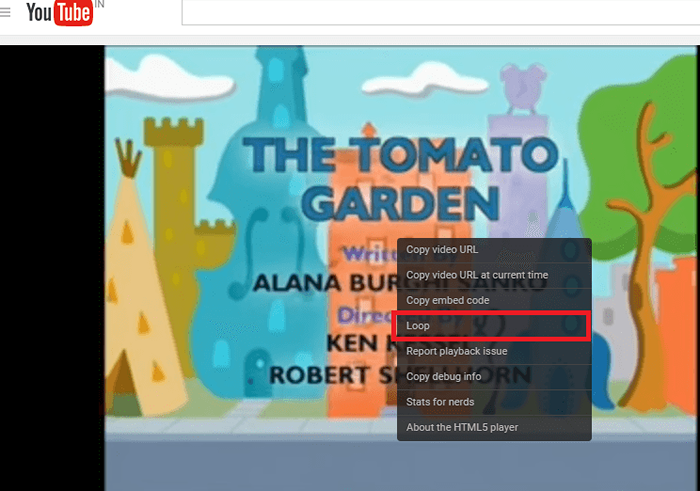
Langkah 2
- Tanpa mengambil jari anda dari kekunci shift, klik kanan lagi . Sekarang anda akan mendapat menu yang berbeza dengan gelung di bahagian atas.Klik padanya. Teruskan untuk membiarkan video bermain untuk anda lagi !
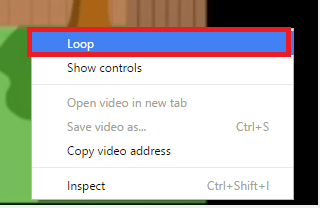
Kaedah 2
Mengedit URL di bar alamat
LANGKAH 1
- Lihat URL anda. Video yang saya tonton sekarang mempunyai url https: // www.Youtube.com/watch?V = ZS3OQCMBAD8

Salin rentetan di sebelah "V ="URL anda.
Langkah 2
- Taipkan URL di bar alamat seperti yang ditunjukkan di bawah.Gantikan rentetan yang saya tandakan dalam tangkapan skrin dengan rentetan yang baru anda disalin. Ini perlu dilakukan di kedua -dua tempat yang ditandakan.
https: // youtube.com/watch?v = zs3oqcmbad8%3fplaylist%3dzs3oqcmbad8%26AutoPlay%3d1%26loop%3d1

Langkah 3
- Ini mewujudkan senarai main yang berasingan secara eksklusif, di mana anda boleh melengkapkannya berulang kali.
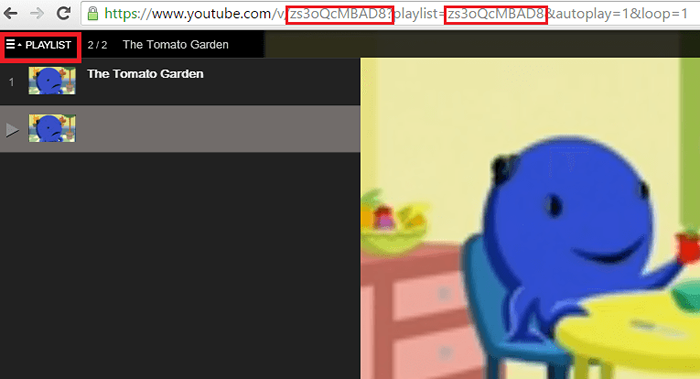
Kaedah 3
Membuat senarai main manual
Ini memerlukan log masuk ke YouTube dengan maklumat akaun anda. Seperti senarai main yang dibuat di atas, anda boleh membuat senarai main secara manual dan menambahnya, sebilangan video.
LANGKAH 1
- Klik pada Tambah ke butang tepat di bawah video. Ini akan kelihatan di sebelah kiri.
Langkah 2
- Sekarang, klik pada Buat senarai main baru di bahagian bawah menu yang muncul. Saya telah mencipta satu dengan nama Video saya.
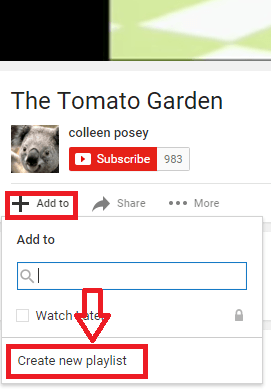
Langkah 3
- Sebaik sahaja anda telah memberikan nama ke senarai main anda, klik pada tiga baris mendatar yang muncul di kiri atas. Ini kelihatan di sebelah kiri tajuk Youtube. Pilih senarai main yang baru anda buat di bawah pilihan Perpustakaan.
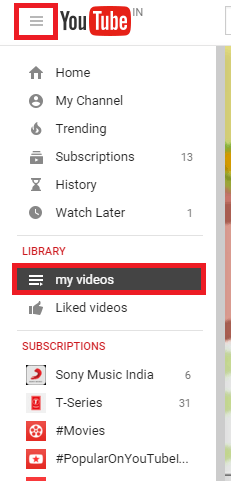
Langkah 4
- Sebaik sahaja anda menemui video anda di senarai main, klik pada Main semua butang yang memulakan gelung video anda.
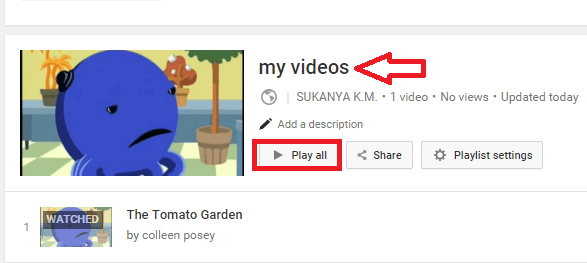
Kaedah 4
Menambah pelanjutan ke penyemak imbas anda
LANGKAH 1
- Sekiranya kaedah pertama tidak berfungsi untuk anda, pasangkan pelanjutan, looper untuk youtube.
Langkah 2
- Anda kini akan mencari pilihan tambahan Gelung tepat di bawah video. Klik padanya.
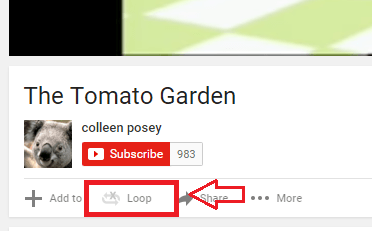
Langkah 3
- Di sini, anda boleh memilih bilangan kali yang anda ingin menonton video dengan gelung dan bahagian video yang anda mahu gelung.Bahagian yang akan dilengkapkan boleh dipilih dengan menyeret pada gelangsar yang disediakan di bawahnya.
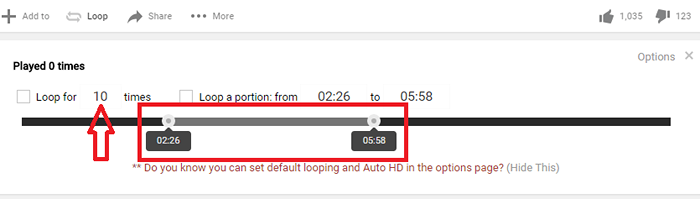
Semoga anda bersenang -senang membacanya!
- « Cara Mengubah Bunyi Pemberitahuan Windows 10
- Cara Membuat USB Bootable untuk Windows 7/8/10/11 dengan Rufus »

